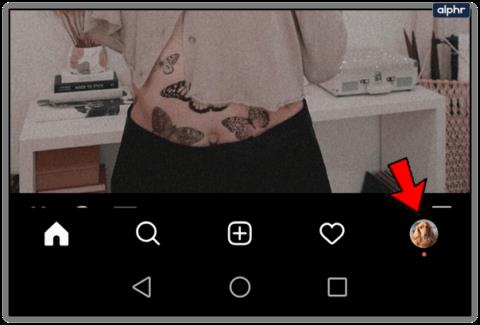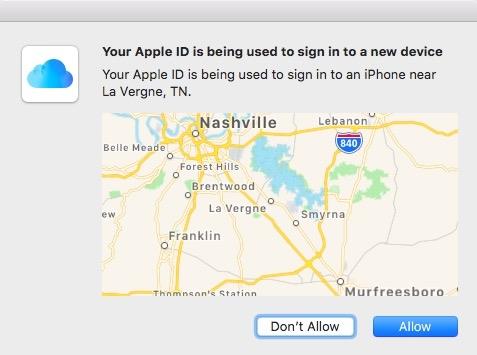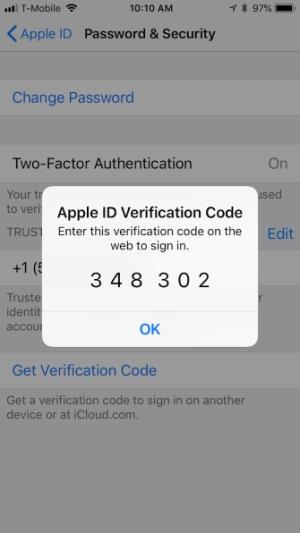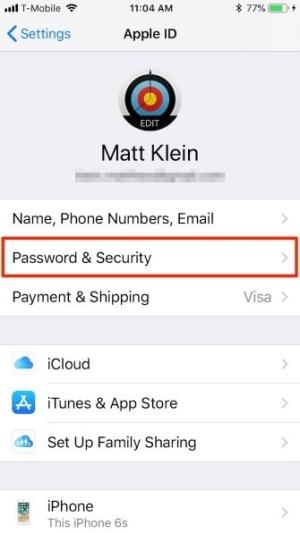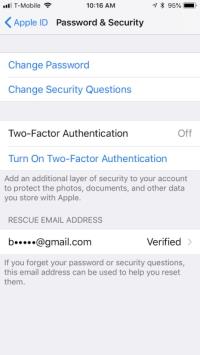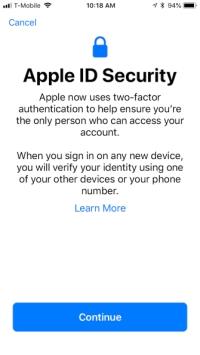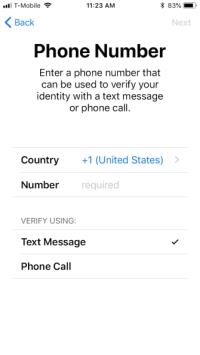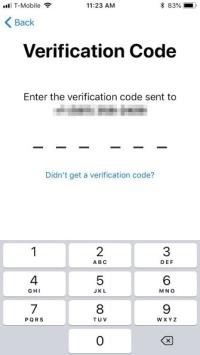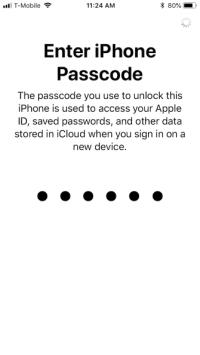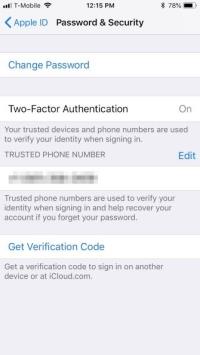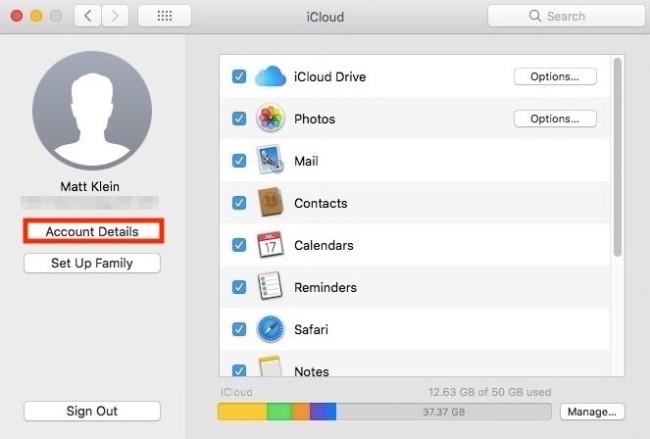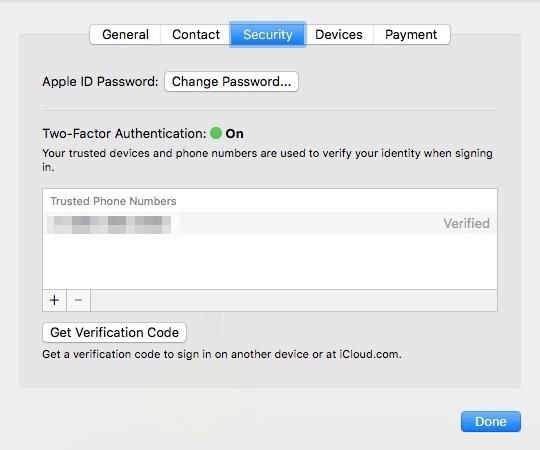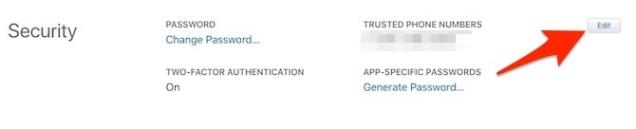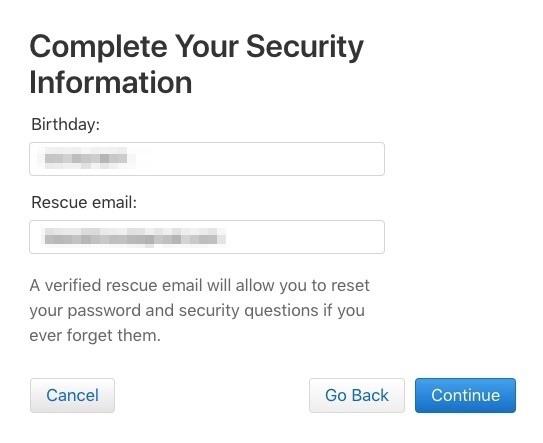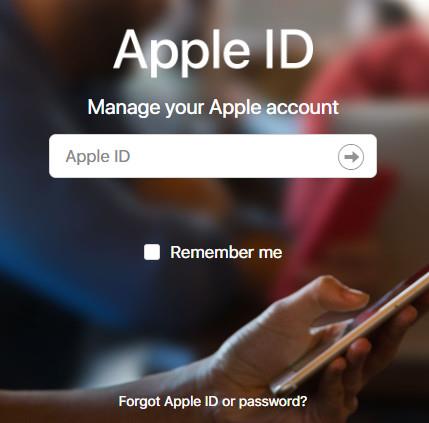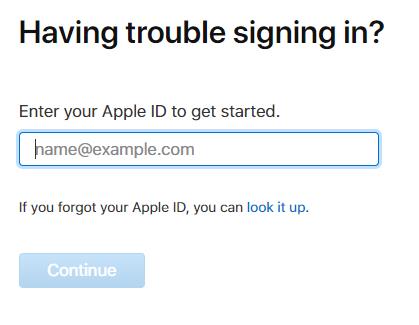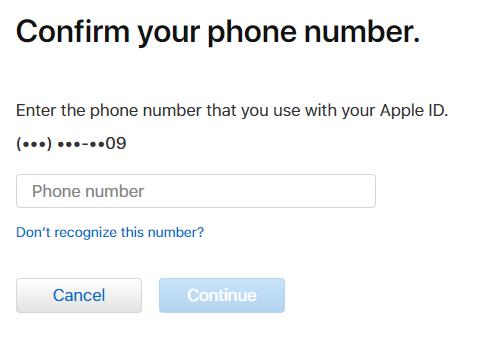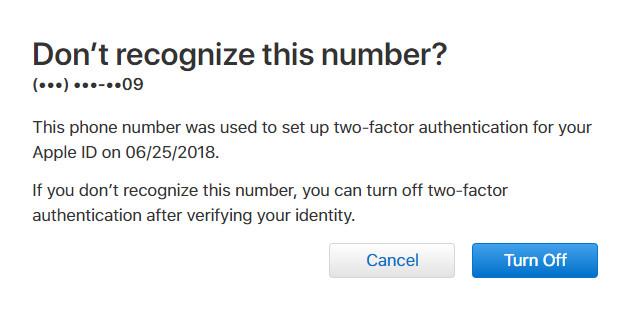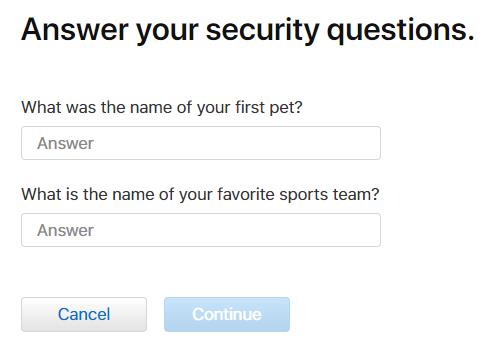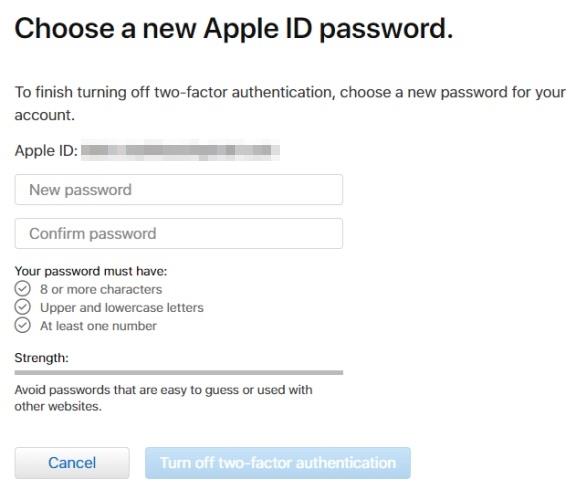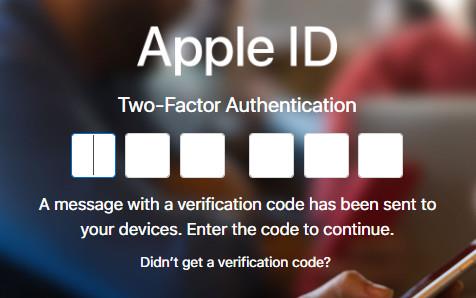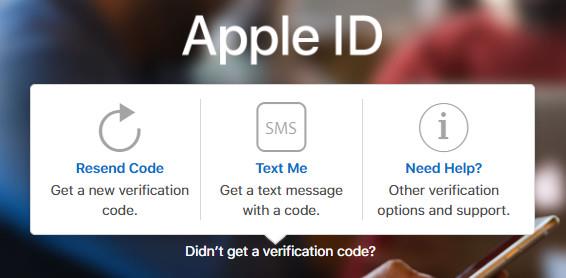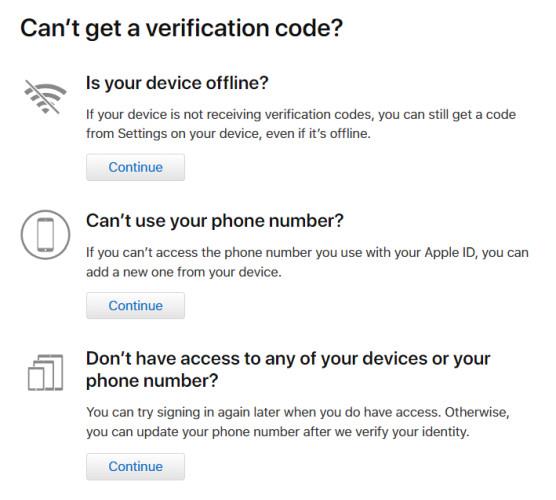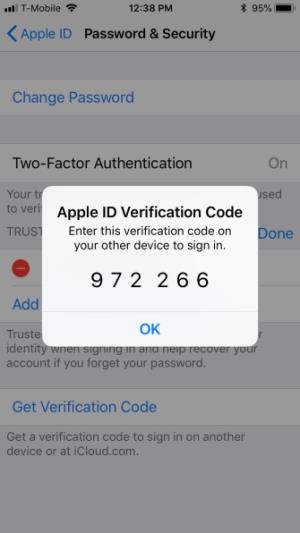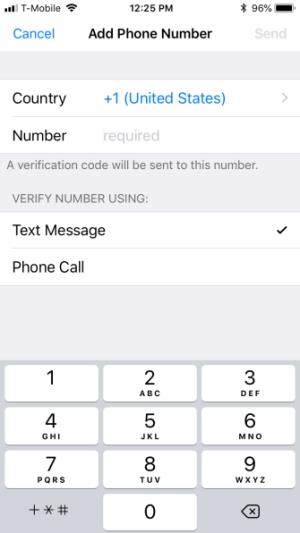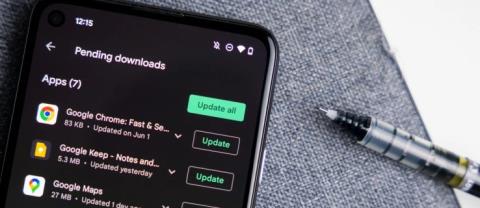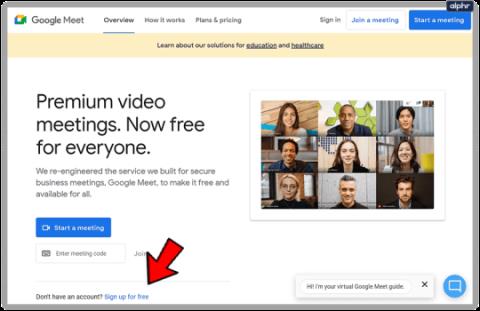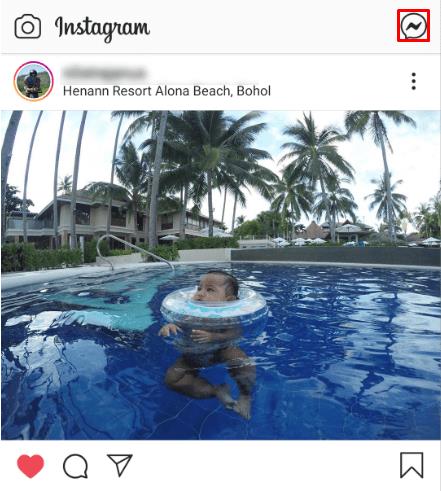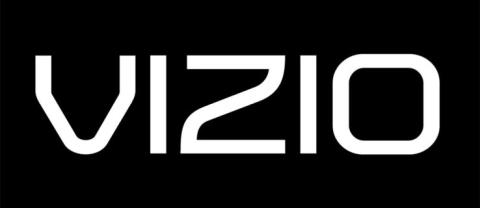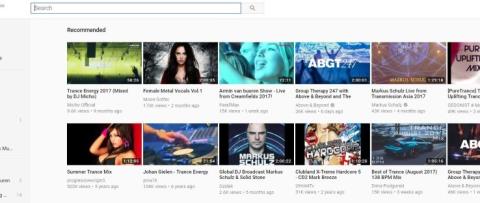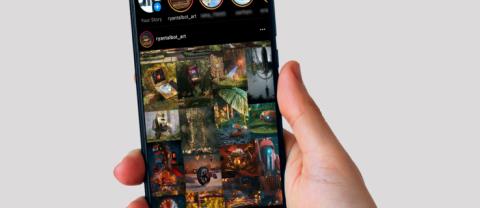यदि आप आसमान से परेशानी में नहीं आना चाहते हैं तो अपनी Apple ID को अनधिकृत उपयोग से बचाना महत्वपूर्ण है। ऐसा करने के लिए, आपको एक पासवर्ड की आवश्यकता होती है जो कि याद रखना आसान है लेकिन हैकर्स के लिए पर्याप्त है कि वे दरार न करें।
यदि आप खाता सुरक्षा बढ़ाना चाहते हैं, तो आपको दो-कारक प्रमाणीकरण जोड़ने की आवश्यकता है। यहां दो-परत सुरक्षा का उपयोग करने और संभावित नुकसान से बचने का तरीका बताया गया है।
दोहरी परत सुरक्षा क्या है?
दो-परत सुरक्षा सुरक्षा की दूसरी परत है जिसे आप कई खातों और ऑनलाइन सेवाओं में जोड़ सकते हैं। नतीजतन, जब आप पहली बार नए डिवाइस पर खाते तक पहुंचते हैं, तो आप हमेशा की तरह पासवर्ड दर्ज करेंगे। हालांकि, इसके बाद, दो-परत सुरक्षा प्रणाली एक विश्वसनीय डिवाइस (जैसे आपके आईफोन) को एक कनेक्शन कोड प्रदान करेगी। अपने ऐप्पल आईडी से साइन इन करने के लिए इसे एक अजीब डिवाइस पर दर्ज करें
इसलिए, यदि आपका पासवर्ड दुर्भाग्यपूर्ण है, तो वे आपके खाते में तब तक लॉग इन नहीं कर सकते, जब तक कि आपके पास आपके भरोसेमंद उपकरणों में से एक न हो। दो-परत सुरक्षा एक पासवर्ड की तुलना में हैकर्स के लिए ऐप्पल आईडी तक पहुंच प्राप्त करना कठिन बनाने के लिए पर्याप्त है।
बेशक, दो परत प्रमाणीकरण न सिर्फ एप्पल खाते के लिए, आप कर सकते हैं ड्रॉपबॉक्स के लिए एक दो परत सुरक्षा बनाने , iCloud के लिए लांच दो परत सुरक्षा , Garena के लिए एक दो परत सुरक्षा बनाने , जीमेल ...
Apple की दोहरी-परत सुरक्षा कैसे काम करती है?
यह अन्य 2FA (दो-कारक प्रमाणीकरण) विधियों के समान काम करता है। यदि सक्षम है, तो जब भी आप अपने नए डिवाइस पर अपने Apple ID से साइन इन करते हैं, तो आपका विश्वसनीय डिवाइस एक संदेश प्रदर्शित करेगा। मैकबुक पर संदेश इस प्रकार है:
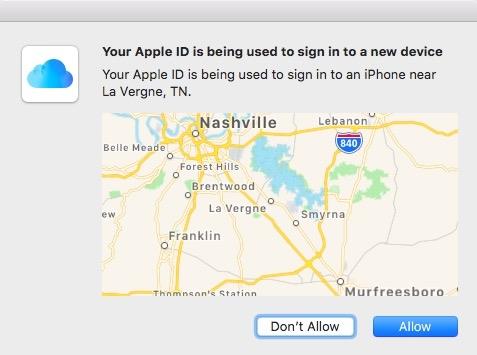
यदि आप इस नए डिवाइस को अनुमति देते हैं, तो आपके विश्वसनीय डिवाइस (यहां iPhone है) पर एक प्रमाणीकरण कोड दिखाई देगा:
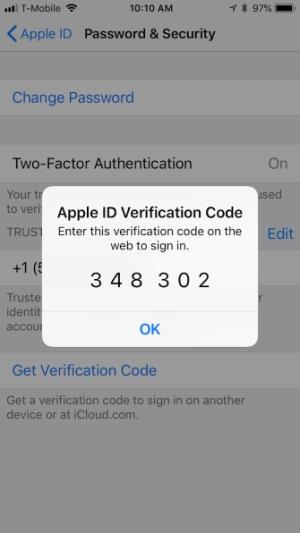
इसके बाद, अपने खाते में प्रवेश करने के लिए कोड दर्ज करें।
सरल, सही? हालांकि, अगर दुर्भाग्य से भरोसेमंद डिवाइस टूट गया है, गलत तरीके से या लॉक हो गया है, तो आपको वहां थोड़ी परेशानी होगी। हालांकि, चिंता मत करो! यह लेख आपको उस आपदा से जल्दी बचने में मदद करेगा।
सबसे पहले, आइए जानें कि Apple ID (iPhone) के लिए दो-परत सुरक्षा कैसे चालू करें
IPhone पर लेयर सुरक्षा चालू करें
आप केवल iPhone, iPad या Mac जैसे iOS उपकरणों के साथ दो-परत सुरक्षा सक्षम कर सकते हैं।
सबसे पहले, सेटिंग> [आपका नाम]> पासवर्ड और सुरक्षा> जारी रखने के लिए Apple आईडी पासवर्ड दर्ज करें ।

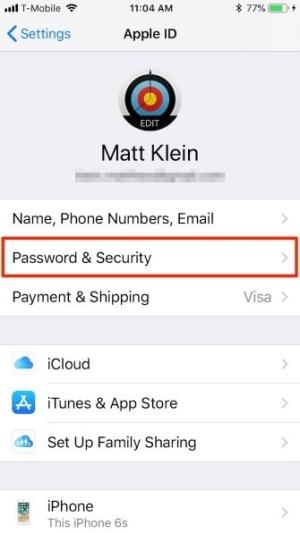
पासवर्ड और सुरक्षा स्क्रीन पर , दो-कारक प्रमाणीकरण पर बारी चालू करें । Apple ID सुरक्षा स्क्रीन दिखाई देती है। जारी रखें टैप करें , फिर फ़ोन नंबर दर्ज करें और आप कैसे (संदेश या कॉल) सत्यापित करना चाहते हैं।
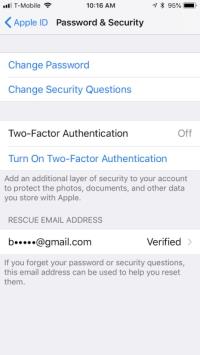
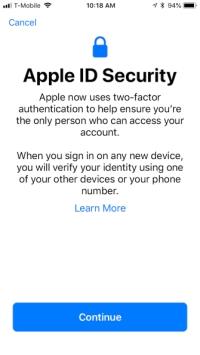
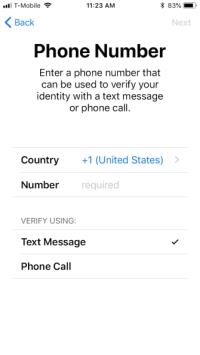
अपना फ़ोन नंबर सेट करते समय, आपको चुनी हुई विधि के माध्यम से एक प्रमाणीकरण कोड प्राप्त होगा। सत्यापन के बाद, आपको सेटअप पूरा करने के लिए अपने iPhone पासकोड को दर्ज करना होगा। अंत में, आप पुष्टि कर सकते हैं कि यह पासवर्ड और सुरक्षा में सक्षम है ।
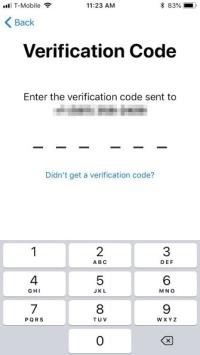
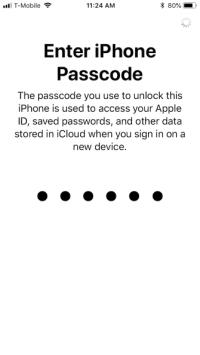
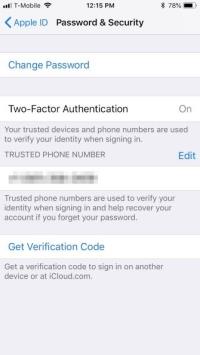
अब आप Apple iPhone का उपयोग किसी अन्य डिवाइस पर Apple ID का उपयोग करते समय सत्यापन कोड प्राप्त करने के लिए कर सकते हैं या iCloud.com या AppleID.apple.com पर साइन इन कर सकते हैं ।
मैक पर लेयर सिक्योरिटी ऑन करें
जैसा कि ऊपर उल्लेख किया गया है, आप केवल Apple उपकरणों पर दोहरी-परत सुरक्षा का उपयोग कर सकते हैं। यदि आपके पास एक मैक है, तो सिस्टम प्राथमिकताएं खोलें और iCloud> खाता विवरण पर क्लिक करें ।
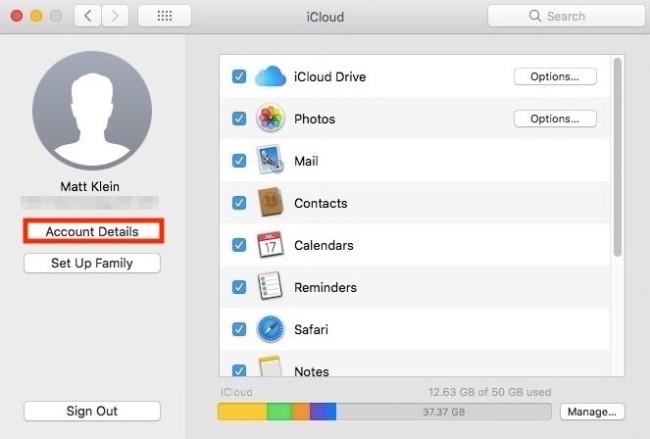
अगला, टू-फैक्टर ऑथेंटिकेशन ऑन करें चुनें ।

अगली स्क्रीन पर, जारी रखें पर क्लिक करें । सत्यापन फ़ोन नंबर दर्ज करें, फिर जारी रखें । एक बार जब आप अपने मैक पर दो-परत सुरक्षा स्थापित कर लेते हैं, तो आपको नीचे दिखाया गया एक हरा आइकन दिखाई देगा:
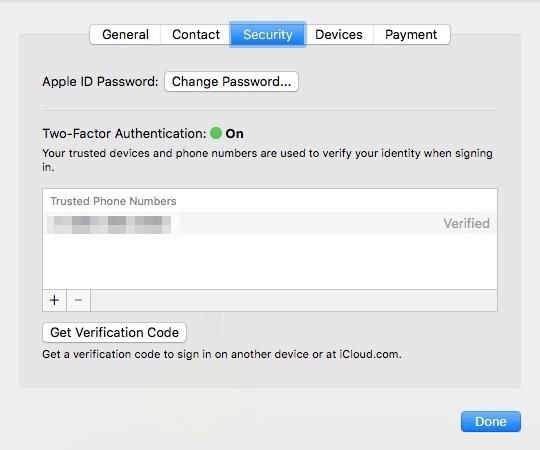
अब आप iPhones की तरह सत्यापन कोड प्राप्त करने के लिए अपने मैक का उपयोग कर सकते हैं।
लेयर सुरक्षा बंद करें
Apple कई उपकरणों पर इस सुविधा की अनुमति देता है, लेकिन केवल http://AppleID.apple.com पर अक्षम किया जा सकता है। ऐसा करने के लिए आपके पास दो तरीके हैं।
विधि 1: आपको अपना Apple ID, पासवर्ड याद है और आपके हाथ में विश्वसनीय कोड प्राप्त करने के लिए एक उपकरण है।
अगर आप अपने Apple ID अकाउंट को एक्सेस कर सकते हैं
सबसे पहले, Apple ID वेब पर लॉग इन करें (आपको पहले सत्यापन करना होगा) और सुरक्षा अनुभाग के ऊपरी दाएं कोने में संपादन बटन पर क्लिक करें ।
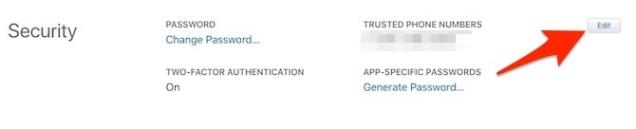
परिणामी पृष्ठ पर, दो-कारक प्रमाणीकरण बंद करें पर क्लिक करें । अगली स्क्रीन पर फिर से टर्न-टू-फैक्टर ऑथेंटिकेशन पर क्लिक करके पुष्टि करें ।
अब कुछ सुरक्षा प्रश्नों को चुनने का समय है। इन प्रश्नों को ध्यान से चुनें और उत्तर दें क्योंकि जब आप अपना पासवर्ड भूल जाते हैं तो आपको अपने Apple ID खाते को पुनः प्राप्त करने में मदद मिलेगी।
अपने जन्मदिन की पुष्टि करें और एक "बचाव" ईमेल प्रदान करें। यदि आप अपने Apple ID पासवर्ड, सुरक्षा प्रश्न और उन्हें रीसेट करने की आवश्यकता को भूल जाते हैं, तो यह उपयोगी है। समाप्त करने के लिए जारी रखें पर क्लिक करें ।
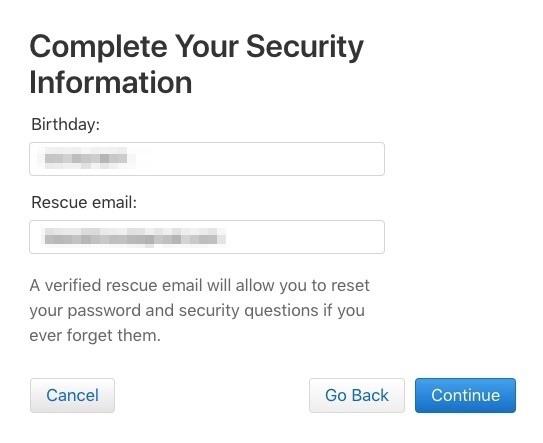
अंतिम स्क्रीन पर, आप देखेंगे 2FA Apple ID सत्यापन बंद कर दिया गया है। इस समय, खाता केवल एक पासवर्ड और सुरक्षा प्रश्न के साथ सुरक्षित है।
यदि आप अपने Apple ID खाते तक नहीं पहुंच सकते हैं
खराब स्थिति के लिए दूसरी परत की सुरक्षा को कैसे बंद करें: आप अपनी ऐप्पल आईडी या पासवर्ड भूल गए और एक विश्वसनीय उपकरण खो दिया।
लॉगिन स्क्रीन पर, पृष्ठ के निचले भाग में Apple आईडी या पासवर्ड पर क्लिक करें । अपनी Apple आईडी दर्ज करें (यदि आपको याद नहीं है, तो आप इसे देखने के लिए " इसे देखो " पर क्लिक कर सकते हैं ), फिर जारी रखें ।
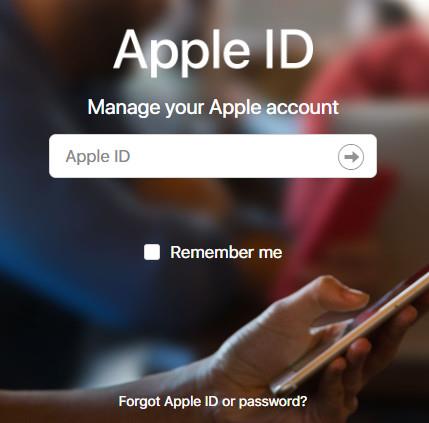
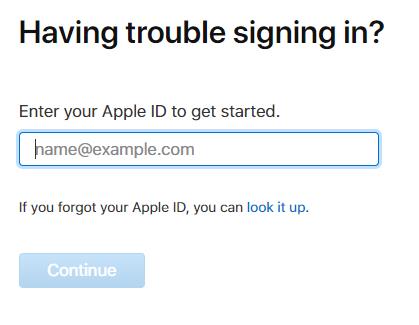
आपको अपने फ़ोन नंबर की पुष्टि करनी होगी। हालाँकि, इस स्थिति में, आपने उस विश्वसनीय iPhone को खो दिया है, इसलिए इस नंबर को न पहचानें> बंद करें को क्लिक करें ।
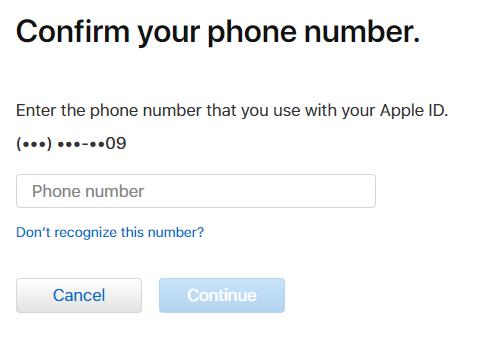
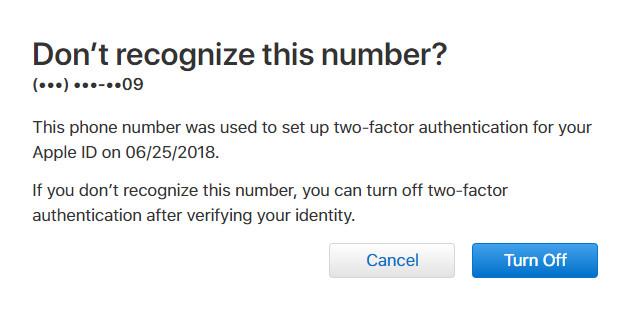
इसके बाद, जारी रखें पर क्लिक करके पुष्टि करें कि आप 2FA बंद करना चाहते हैं। फिर जन्मतिथि सत्यापित करें।
अभी के लिए, इन अत्यंत महत्वपूर्ण सुरक्षा प्रश्नों के उत्तर याद रखें। यदि आप भूल जाते हैं, तो आपको Apple के माध्यम से अपना खाता पुनर्प्राप्त करने की आवश्यकता हो सकती है। यदि आप उन्हें जवाब दे सकते हैं, तो आपको केवल एक ऐप्पल आईडी पासवर्ड बनाना होगा, फिर दो-कारक प्रमाणीकरण बंद करें।
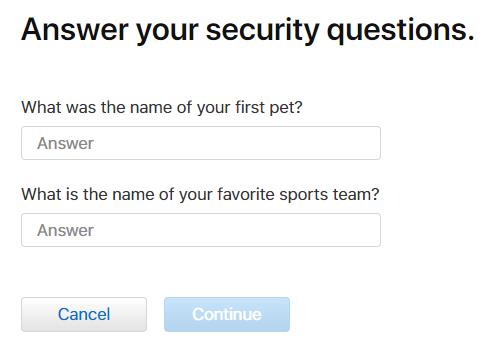
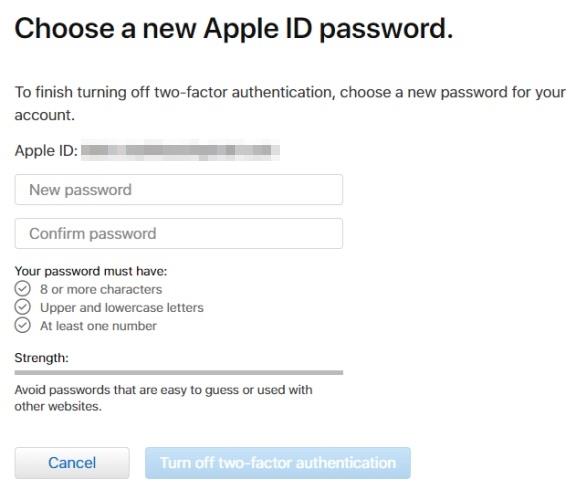
यदि दो-कारक सुरक्षा प्रमाणीकरण कोड प्राप्त करने में असमर्थ हैं
यदि आपको दो-कारक सुरक्षा कोड प्राप्त नहीं हो सकते हैं, तो आपको अपने ऐप्पल आईडी खाते तक पहुंचने के लिए दूसरे तरीके का उपयोग करने की आवश्यकता है।
ऐसा करने के लिए, क्लिक नहीं किया गया एक सत्यापन कोड प्राप्त करें , फिर, अपने खाते में लॉग इन करने का प्रयास करें, फिर परिणाम विंडो से आवश्यकता सहायता चुनें ।
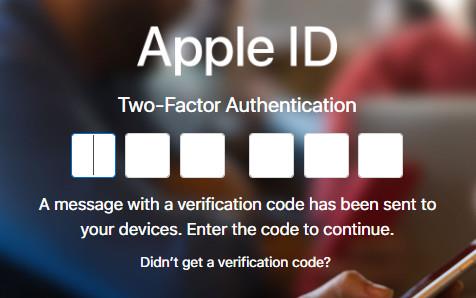
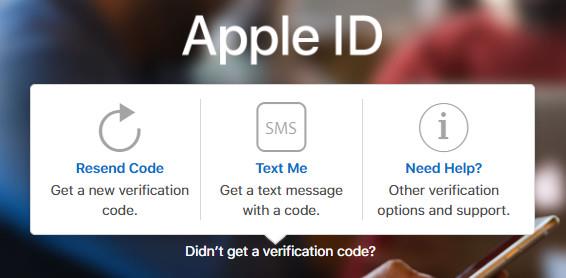
अगला, स्टार्ट अकाउंट रिकवरी पर क्लिक करें , आपके पास 3 सत्यापन विकल्प होंगे। आप भरोसेमंद डिवाइस (यदि उपलब्ध हो) पर पहले दो विकल्पों का उपयोग कर सकते हैं।
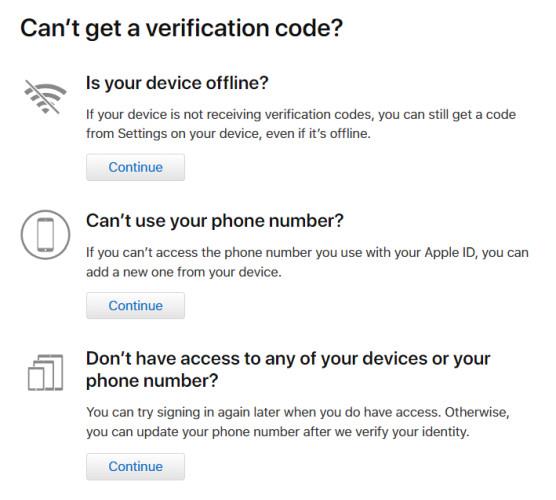
यदि डिवाइस को ऑफ़लाइन विश्वसनीय है, तो आप अभी भी पासवर्ड और सुरक्षा सेटिंग्स से एक सत्यापन कोड उत्पन्न कर सकते हैं ।
इसी तरह, यदि आप अपने पंजीकृत फोन नंबर पर कॉल या संदेश प्राप्त नहीं कर सकते हैं, तो आप एक और नंबर जोड़ सकते हैं।
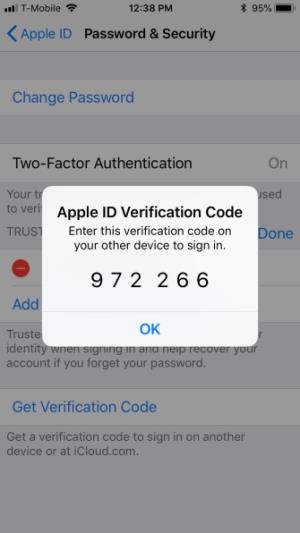
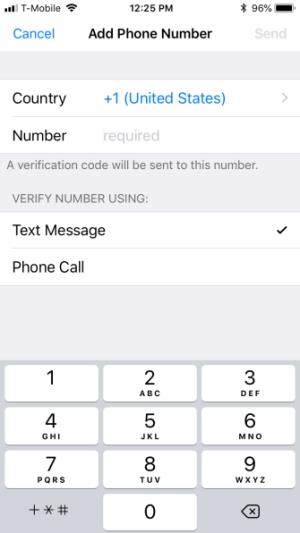
यदि उपरोक्त में से कोई भी काम नहीं करता है, तो आपको पुनर्प्राप्ति स्क्रीन पर अंतिम विकल्प का उपयोग करके Apple के माध्यम से इसे पुनर्स्थापित करना होगा। जब आप Apple के माध्यम से अपना खाता पुनर्प्राप्त करने का अनुरोध करते हैं, तो आपको अपना फ़ोन नंबर अपडेट करने के लिए 7 दिन या उससे अधिक प्रतीक्षा करनी होगी।
जाहिर है, स्मार्टफोन या पीसी को खोना दुर्भाग्यपूर्ण है और आपके पास इसे नियंत्रित करने में कठिन समय है। केवल अपने डिवाइस या फोन नंबर को बदलने के बजाय, जब तक आप इसे अपने नए डिवाइस पर पूरी तरह से रीसेट नहीं करते, तब तक डबल-लेयर सुरक्षा को अस्थायी रूप से बंद करना बेहतर होता है।
वास्तव में, कुछ भी सही नहीं है। एक ही परत सुरक्षा के लिए चला जाता है। हालाँकि, यह अभी भी Apple ID की सुरक्षा और गोपनीयता बढ़ाने का एक तरीका है। आपको बस थोड़ा सावधान रहने और जानकारी को याद रखना चाहिए।
आशा है कि लेख आपके लिए उपयोगी है!